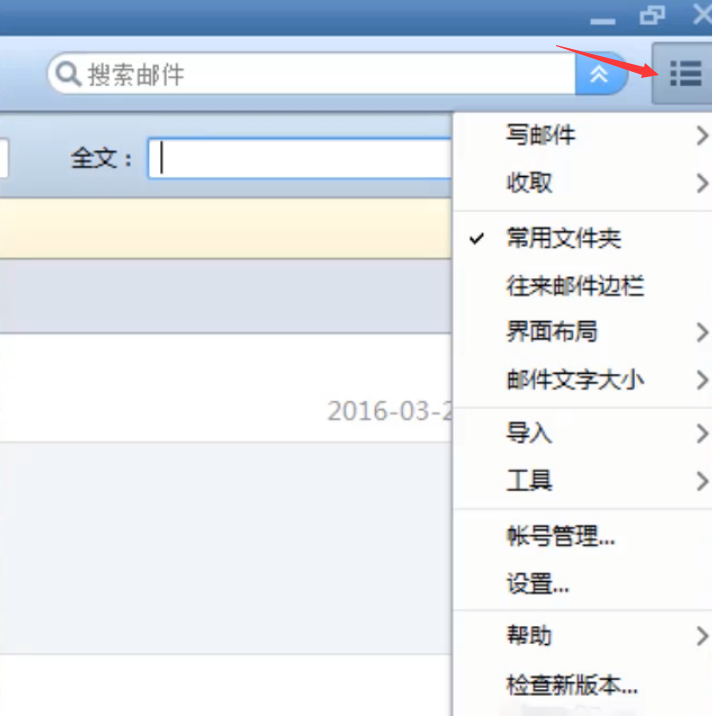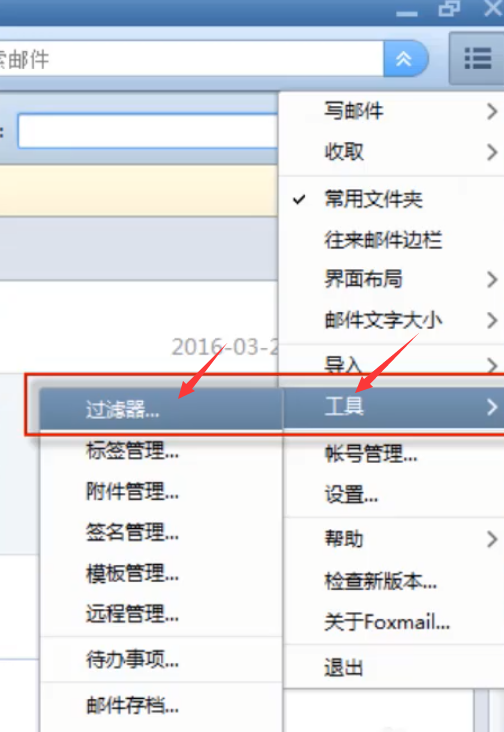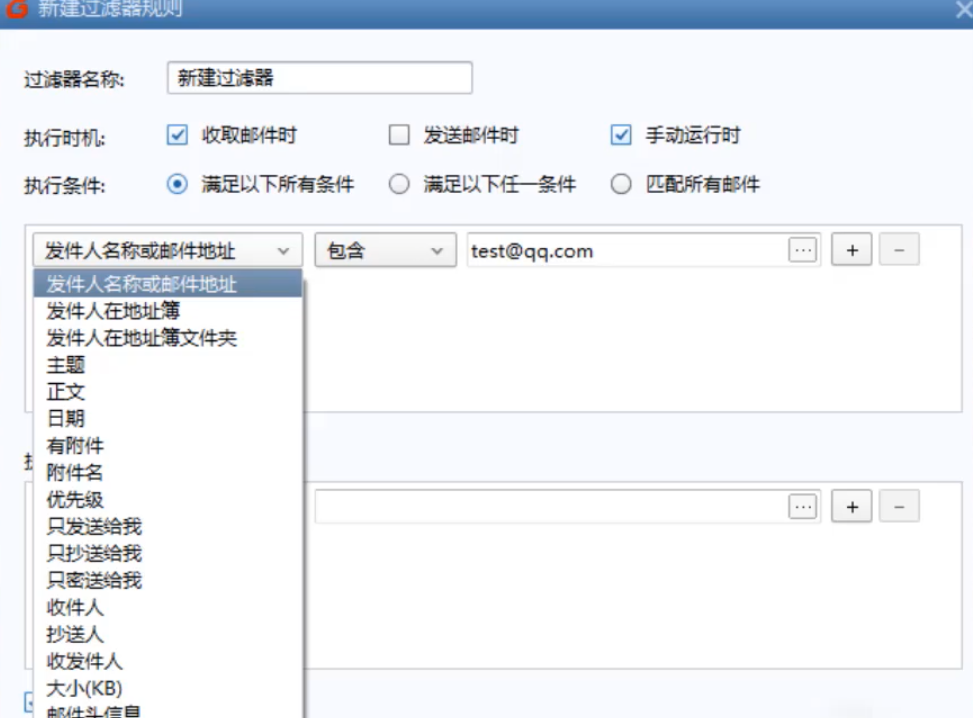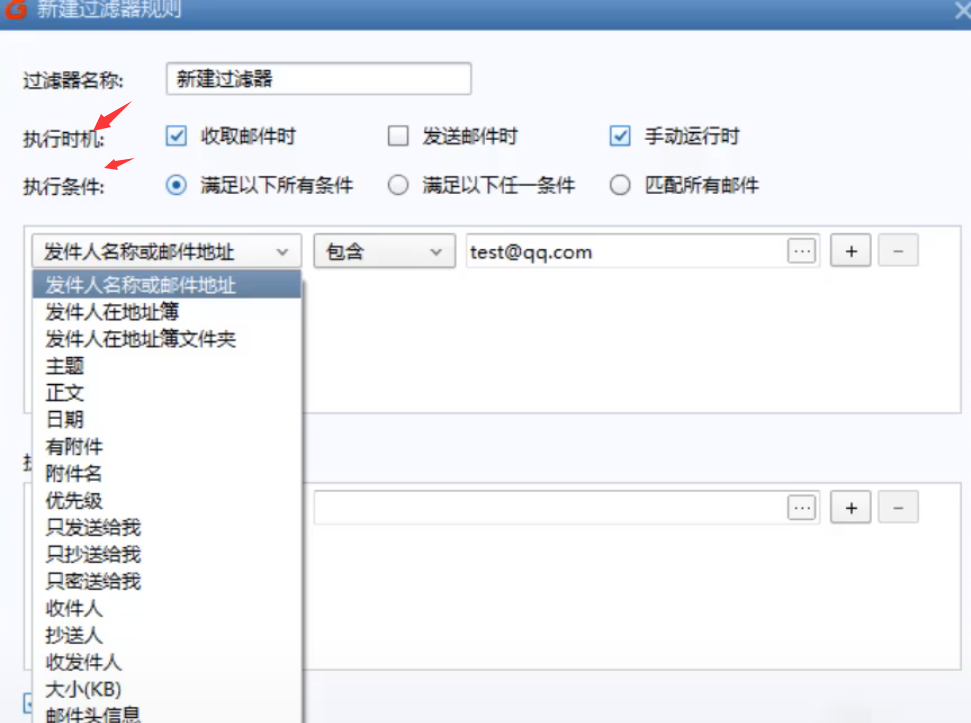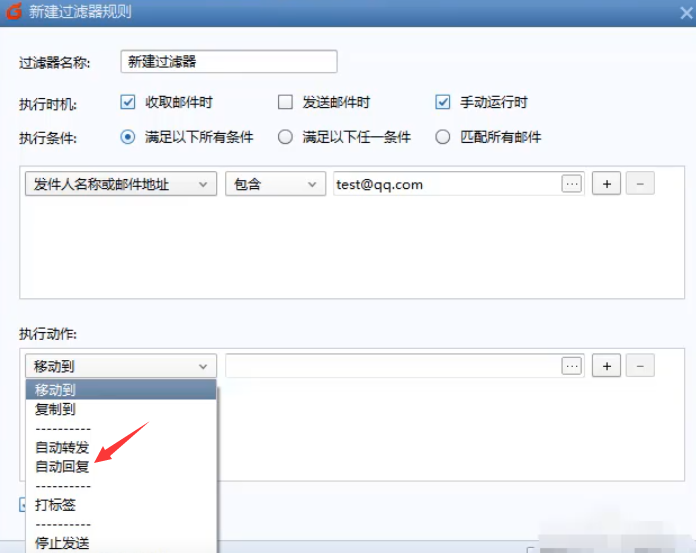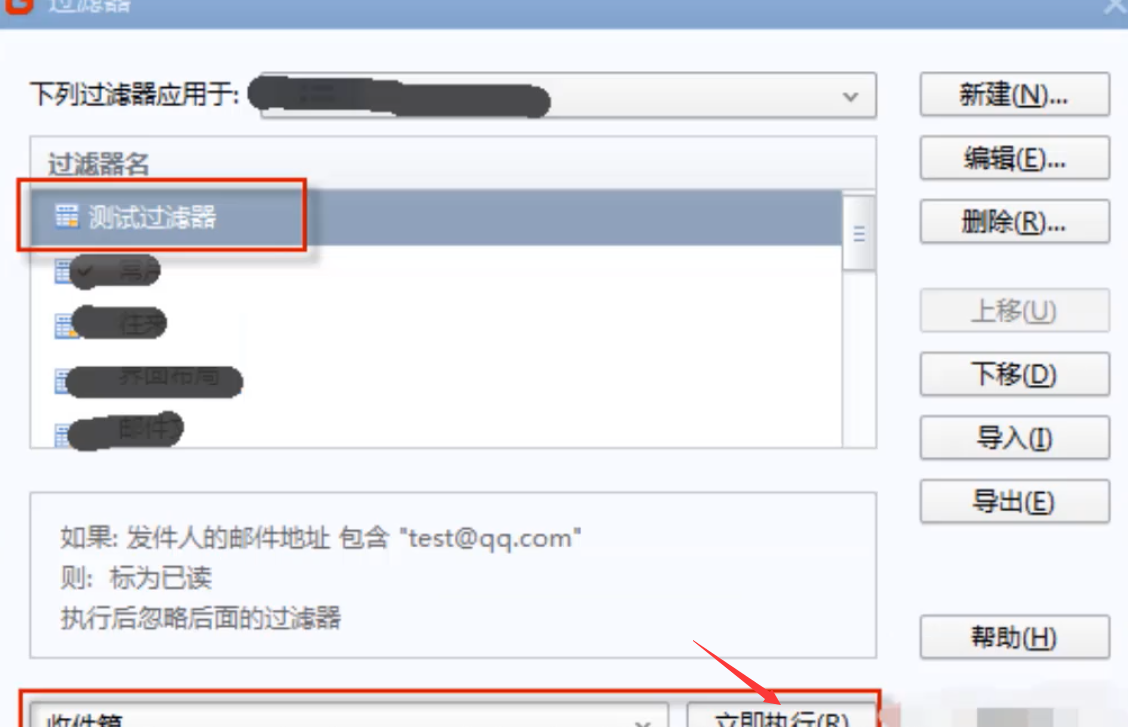Foxmail邮件过滤器怎么设置
Foxmail邮件过滤器怎么设置呢?大家有没有使用过呢?有使用过的朋友们应该知道如何设置,但是一些新手并不知道如何设置啊,为此有些烦恼。不会的朋友们也没关系,下面小编和大家演示下设置Foxmail邮件过滤器方法。
1、首先打开Foxmail,小白这用的是7.1版本,点击程序右上角的菜单按钮即可。
2、其次在弹出来的窗口中选择工具,点击“过滤器”。
3、之后在弹出的“过滤器”中新建一个过滤器。
4、接着,在新建过滤器规则对话框中指定过滤器名称,选择执行时机、执行条件等。设置要对哪些特征的邮件进行过滤,这里可以选择发件人名称或邮件地址、主题、日期等等。
5、指定满足条件的邮件要进行的操作,包括移动到指定邮件目录、自动回复等等。
6、最后当设置好规则后,点击确定按钮,就生成了一个新的过滤器。选择立即执行,就可以对指定邮箱中的邮箱马上运用规则了。
好啦!以上内容就是关于“Foxmail邮件过滤器”的方法,有不懂的用户可以根据以上步骤来操作。